
Deze les is vertaald in het Frans / Translated into French by Evanescencetraductions
Deze les is vertaald in het Engels en Duits / Translated into English and German by Marion
Les 588
Makaio
Deze les is geschreven op 29 Juni 2024 met psp12
Mocht je met een andere psp versie werken dan kunnen de instellingen en eventuele filter effecten een ander effect geven. Speel dan even met de instellingen tot het gewenste resultaat.
Deze les is door mijzelf bedacht en geschreven. Ieder gelijkenis berust op louter toeval.
In mijn lessen maak ik gebruik van een kleurenschema. De kleuren vermeld ik door het kleurnummer te noteren die in het kleurenvakje staan, in het kleurenschema.
Hoofdtube is van
Overige materialen zijn door mijzelf gemaakt, hier staat dan mpd© achter.
Deze les bevat 60 stappen
Benodigdheden
Tube(s)
MPL Watermerk
Kleurenschema L588
Renee-TUBES-2024-18
Plaatje Chinese landscape art
L588 text by mpd©
Filter(s)
Unlimited 2.0
Graphic Plus – Cross Shadow
AAA Frames – Foto Frame
L&K Landsiteofwonders – L&K Paris
Filter Factory Gallery C – Interference*
Kang 2 – X Cubes*
Alien skin eye candy 5 impact – Glass
*Importeer deze filter in Unlimited
Selectie(s)
L588 Sel 1 mpd©designs
L588 Sel 2 mpd©designs
L588 Sel 3 mpd©designs
L588 Sel 4 mpd©designs
L588 Sel 5 mpd©designs
L588 Sel 6 mpd©designs
L588 Sel 7 mpd©designs
Voorbereiding
Plaats de selecties in de map selecties van mijn psp bestanden/My psp files
Open de tubes/makers en het kleurenschema in je psp. Minimaliseer ze, op het kleurenschema na.
Zet je voorgrond op kleur nr 1
achtergrond op wit
1.
Maak een afbeelding van 800x500 pixels
Vul de afbeelding met je voorgrond
2.
Selecties / selectie laden-opslaan / selectie laden vanaf schijf en zoek in het uitrol menu naar
L588 Sel 1 mpd©designs

3.
Lagen / nieuw rasterlaag
en vul de selectie met wit
Selecties / wijzigen / inkrimpen met 4
en druk 1x op je delete toets
4.
Lagen / nieuw rasterlaag
en vul de selectie met je voorgrond ( kleur nr 1)
Effecten / insteekfilter / Graphic Plus – Cross shadow, standaard
Laat de selectie staan
5.
Effecten / insteekfilter / Unlimited 2.0 / &BackgroundDesigners IV – sf 10 Square Bumps, standaard
(48 / 36)
6.
Effecten / rand effecten / accentueren
Effecten / insteekfilter / AAA Frames – Foto frame
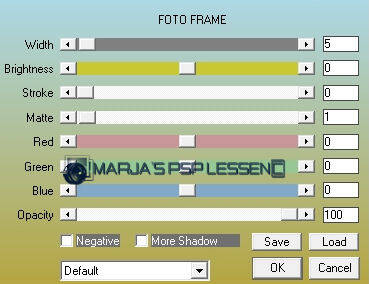
Niets selecteren
7.
Lagen / samenvoegen / omlaag samenvoegen
Lagen / dupliceren
Effecten / vervormingseffecten / golf

8.
Lagen / schikken / omlaag verplaatsen
Activeer de bovenste laag in je lagenpalet
Lagen / samenvoegen / omlaag samenvoegen
9.
Lagen / dupliceren
Afbeelding / spiegelen
Afbeelding / omdraaien
Lagen / samenvoegen / omlaag samenvoegen
10.
Selecties / selectie laden-opslaan / selectie laden vanaf schijf en zoek in het uitrol menu naar
L588 Sel 2mpd©designs
Instellingen staan nog goed
11.
Lagen / nieuw rasterlaag
en vul de selectie met wit
Selecties / wijzigen / inkrimpen met 2
en druk 1x op je delete toets
12.
Lagen / nieuw rasterlaag
en vul de selectie met je voorgrond ( kleur nr 1)
Effecten / insteekfilter / Graphic Plus – Cross shadow, standaard
13.
Effecten / L&K landsiteofwonder – L&K Paris

Effecten / rand effecten / accenteuren
niets selecteren
14.
Lagen / samenvoegen / omlaag samenvoegen
Lagen / dupliceren
Effecten / reflectie effecten – weerspiegeling
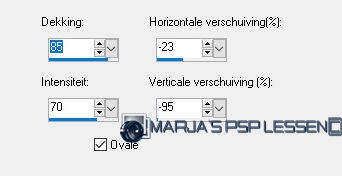
15.
Lagen / schikken / omlaag verplaatsen
Activeer de bovenste laag
Lagen / samenvoegen / omlaag samenvoegen
16.
Lagen / dupliceren
Afbeelding / spiegelen
Afbeelding / omdraaien
Lagen / samenvoegen / omlaag samenvoegen
17.
Selecties / selectie laden-opslaan / selectie laden vanaf schijf en zoek in het uitrol menu naar
L588 Sel 3 mpd©designs
Instellingen staan nog goed
18.
Lagen / nieuw rasterlaag
en vul de selectie met wit
Selecties / wijzigen / inkrimpen met 1
en druk 1x op je delete toets
19.
Lagen / nieuw rasterlaag
en vul de selectie met je voorgrond ( kleur nr 1)
Effecten / insteekfilter / graphic plus – cross shadow, standaard
20.
Lagen / dupliceren
Effecten / insteekfilter / Unlimited 2.0 / Filter Factory Gallery C – Interference, standaard
Zet de mengmodus van deze laag op overlay
21.
Effecten / rand effecten / accentueren
Niets selecteren
Lagen / samenvoegen / omlaag samenvoegen
Lagen / schikken / omlaag verplaatsen
Activeer de bovenste laag in je lagenpalet
22.
Effecten / 3d effecten / slagschaduw
v&h op 2
dekking 85
vervaging 2,00 zwart
Lagen / samenvoegen / omlaag samenvoegen
23.
Selecties / selectie laden-opslaan / selectie laden vanaf schijf en zoek in het uitrol menu naar
L588 Sel 4 mpd©designs
Instellingen staan nog goed
24.
Lagen / nieuw rasterlaag
en vul de selectie met wit
Selecties / wijzigen / inkrimpen met 2
en druk 1x op je delete toets
25.
Lagen / nieuw rasterlaag
en vul de selectie met je voorgrond ( kleur nr 1)
Effecten / insteekfilter / graphic plus – cross shadow, standaard
26.
Effecten / insteekfilter / unlimited 2.0 / Kang 2 – X Cubes

27.
Effecten / rand effecten / accentueren
Niets selecteren
Lagen / schikken / omlaag verplaatsen
Activeer de bovenste laag
28.
Effecten / 3d effecten / slagschaduw
v&h op 2
dekking 85
vervaging 2,00 zwart
Lagen / samenvoegen / omlaag samenvoegen
29.
Selecties / selectie laden-opslaan / selectie laden vanaf schijf en zoek in het uitrol menu naar
L588 Sel 5 mpd©designs
Instellingen staan nog goed
30.
Lagen / nieuw rasterlaag
en vul de selectie met je voorgrond (kleur nr 1)
31.
Effecten / insteekfilter / AAA Frames – Foto Frame
zet alleen het bovenste schuif je op 10
De rest staat goed
32.
Selecties / wijzigen / inkrimpen met 12
Lagen / nieuw rasterlaag
Activeer Chinese landscape art
33.
Bewerken / kopiëren en keer terug naar je 800 afbeelding
Bewerken / plakken in selectie
Aanpassen / scherpte / verscherpen
Niets selecteren
34.
Lagen / samenvoegen / omlaag samenvoegen
Selecties / selectie laden-opslaan / selectie laden vanaf schijf en zoek in het uitrol menu naar
L588 Sel 6 mpd©designs
Instellingen staan nog goed
35.
Lagen / nieuw rasterlaag
Zet je achtergrond op kleur nr 2
vul de selectie met je achtergrond
36.
Selecties / wijzigen / inkrimpen met 2
en druk 1x op je delete toets
Selecties / wijzigen / inkrimpen met 5
37.
Lagen / nieuw rasterlaag
en vul de selectie met je achtergrond ( kleur nr 2)
Niets selecteren
38.
Effecten / afbeeldingseffecten / verschuiving
horizontaal op min 5
verticaal op 0
vinkjes bij aangepast en transparant
39.
Effecten / insteekfilter / alien skin eye candy 5 impact – Glass
Bij het tabblad Settings
kies voor clear
Bij het tabblad Basic
Zet alleen het bovenste schuifje, Bevel Width(pixels) op 20.00
de rest blijft zoals het is
40.
Lagen / schikken / omlaag verplaatsen
Activeer de bovenste laag in je lagenpalet
41.
Effecten / 3d effecten / slagschaduw
v&h op 2
dekking 85
vervaging 2,00 zwart
Lagen / samenvoegen / omlaag samenvoegen
42.
Lagen / dupliceren
Effecten / afbeeldingseffecten / verschuiving
horizontaal op 0
verticaal op min 170
vinkjes bij aangepast en transparant
43.
Lagen / samenvoegen / omlaag samenvoegen
Lagen / dupliceren
Afbeelding / spiegelen
Afbeelding / omdraaien
Lagen / samenvoegen / omlaag samenvoegen
44.
Selecties / selectie laden-opslaan / selectie laden vanaf schijf en zoek in het uitrol menu naar
L588 Sel 7 mpd©designs
Instellingen staan nog goed
45.
Lagen / nieuw rasterlaag
en vul de selectie met je achtergrond ( kleur nr 2)
Niets selecteren
46.
Effecten / vervormingseffecten / wind
van rechts
kracht op 100
Effecten / rand effecten / accentueren
47.
Lagen / dupliceren
Afbeelding / spiegelen
Afbeelding / omdraaien
Lagen / samenvoegen / omlaag samenvoegen
48.
Activeer L588 deco by mpd©
Bewerken / kopiëren en keer terug naar je 800 afbeelding
Bewerken / plakken als nieuwe laag
Deze staat meteen goed
49.
Activeer L588 text by mpd©
Bewerken / kopiëren en keer terug naar je 800 afbeelding
Bewerken / plakken als nieuwe laag
50.
Effecten / afbeeldingseffecten / verschuiving
horizontaal op 200
verticaal op min 25
vinkjes bij aangepast en transparant
( waarschijnlijk komt je de naam “Mardhiya” wel bekend voor.
Nou dat klopt hoor, want dit is de naam van mijn les. Les 525.
Vandaar ook “sister of”. )
51.
Achtergrond staat op kleur nr 2
en je voorgrond op kleur nr 1
Lagen / samenvoegen / alle lagen samenvoegen
Selecties / alles selecteren
52.
Afbeelding / randen toevoegen
2 pixels achtergrond ( kleur nr 2)
Selecties / omkeren
Effecten / rand effecten / accentueren
Niets selecteren
53.
Afbeelding / randen toevoegen
15 pixels voorgrond
Selecties / alles selecteren
54.
Afbeelding / randen toevoegen
2 pixels achtergrond ( kleur nr 2)
Selecties / omkeren
Effecten / rand effecten / accentueren
Niets selecteren
55,
Afbeelding / randen toevoegen
30 pixels voorgrond ( kleur nr 1)
Selecties / alles selecteren
56.
Afbeelding / randen toevoegen
2 pixels achtergrond ( kleur nr 2)
Selecties / omkeren
Effecten / rand effecten / accentueren
Niets selecteren
57.
Afbeelding / formaat wijzigen en typ bij breedte 800 pixels in,
vinkje bij formaat van alle lagen
58.
Activeer Renee-TUBES-2024-18
In je lagenpalet activeer de middelste laag
Bewerken / kopiëren en keer terug naar je 800 afbeelding
Bewerken / plakken als nieuwe laag
59.
Afbeelding / formaat wijzigen met 80%,
geen vinkje bij formaat van alle lagen.
Effecten / afbeeldingseffecten / verschuiving
horizontaal op min 135
verticaal op min 2
vinkjes bij aangepast en transparant
60.
Effecten / 3d effecten / slagschaduw
v&h op 10
dekking 85
vervaging 15,00 zwart
Lagen / nieuw rasterlaag
en plaats hier je naam / watermerk op
!! vergeet mijn watermerk niet !!
Lagen / samenvoegen / alle lagen samenvoegen
Sla je werk op als jpeg bestand
Hiermee ben je aan het einde gekomen van deze les.
Ik hoop dat je het een leuke/mooie les vond.
Wil je jouw uitwerking op mijn site?
Dat kan! Stuur mij een e-mailtje en ik zal hem plaatsen voor je
Bedankt voor het maken van mijn les
Extra voorbeeld gemaakt door Sophie / Evanescencetraductions

Extra voorbeeld gemaakt door Viviane






